(工作效率提升杂记) —— Visual Studio 效率提升类的的工具和设置(个人)
Posted 赵萱婷
tags:
篇首语:本文由小常识网(cha138.com)小编为大家整理,主要介绍了(工作效率提升杂记) —— Visual Studio 效率提升类的的工具和设置(个人)相关的知识,希望对你有一定的参考价值。
文章目录
(工作效率提升杂记) —— Visual Studio 效率提升类的的工具和设置(个人)
概论
在日常工作中,我们作为C++的程序员,开发Windows的程序的时候,最经常需要用到的开发工具就是我们的IDE —— Visual Studio (我愿称之为宇宙洪荒最强IDE (#.#))。那么,在装有Visual Studio Assistant的情况下,可以设置一些操作让我们平时看的代码更加醒目,减少一些容易犯的错误,这样就可以提升我们自己的效率,今天我就来介绍一下,我个人平时会使用的一些工具和情况。
相关设置
Visual Studio IDE
visual studio 2019, 最终效果:
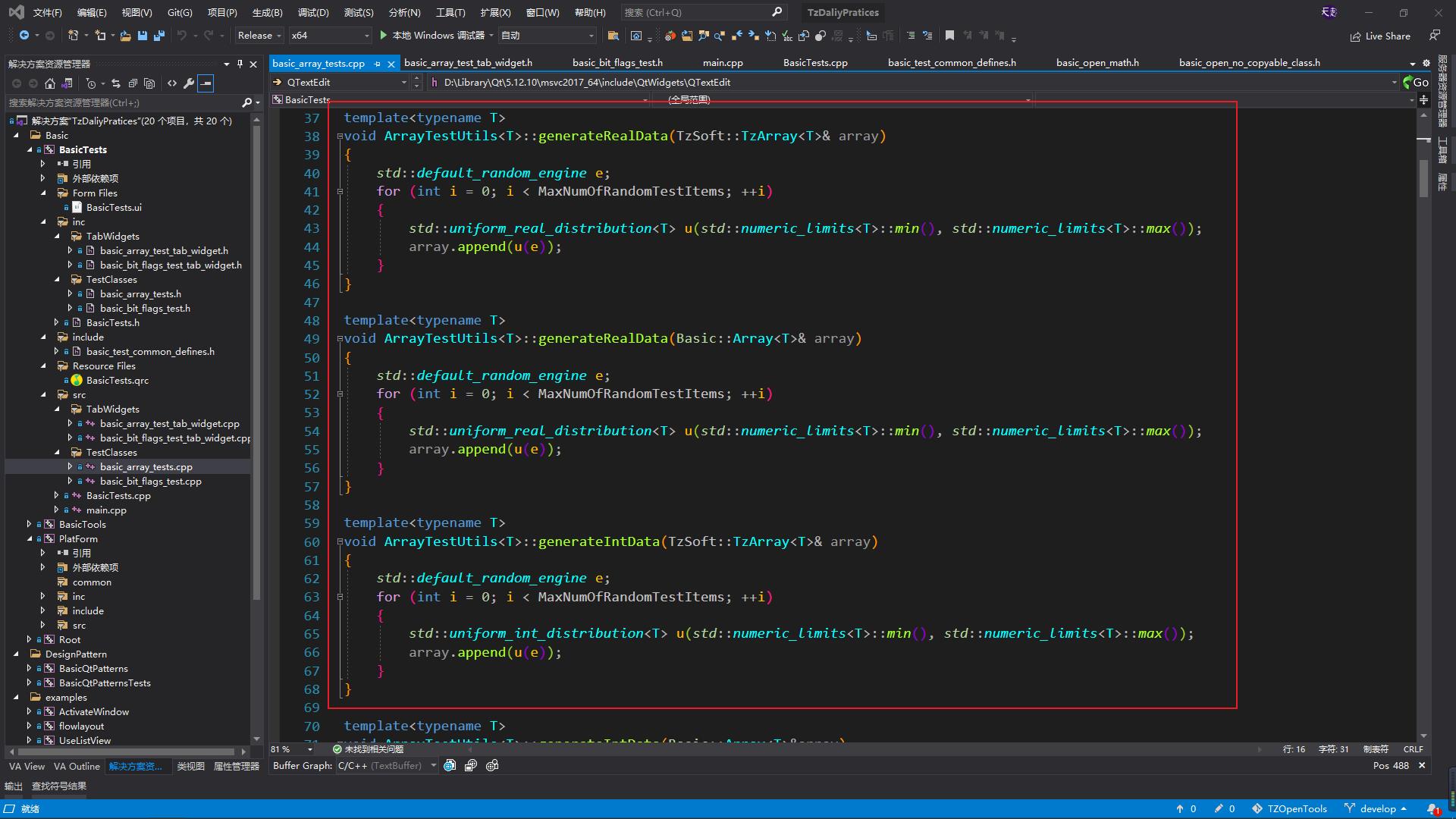
- 设置背景:设置相关背景 —— 经验
本背景采用的是默认背景:
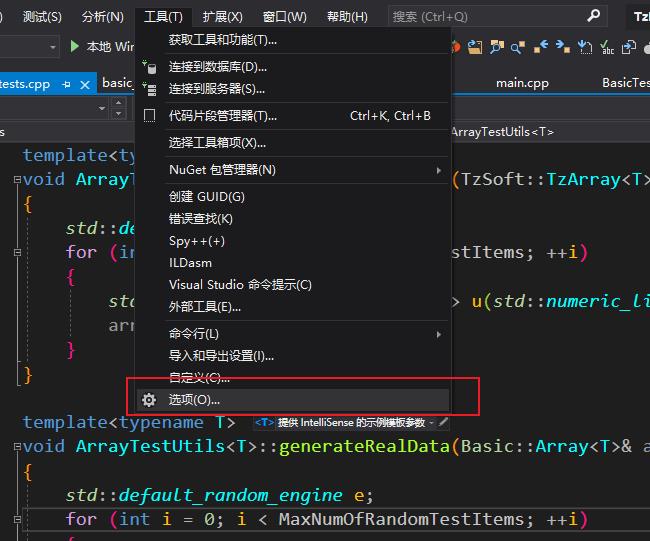
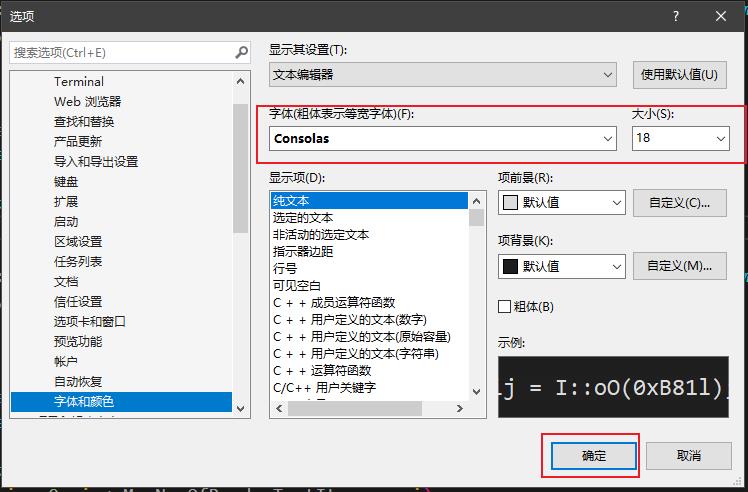
- 设置字体风格:本截图采用的是 consolas;
- 设置字体颜色:本截图采用的是visual assist options支持的字体颜色,设置值为:
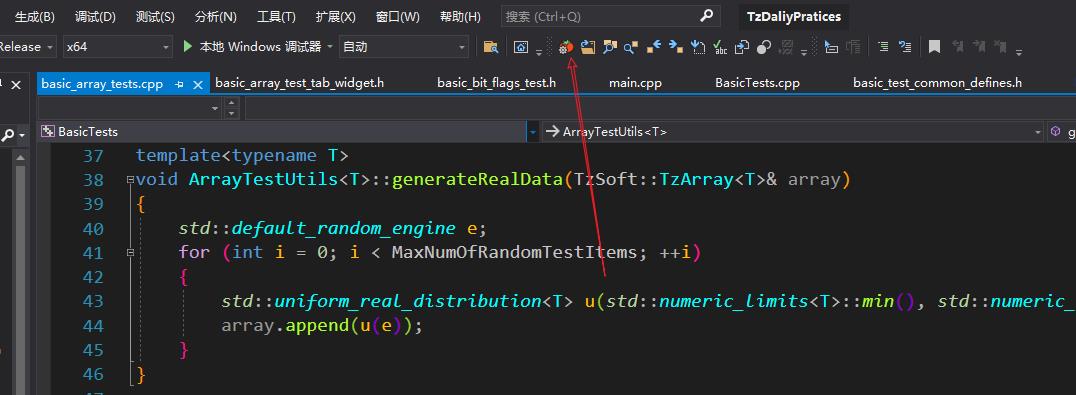
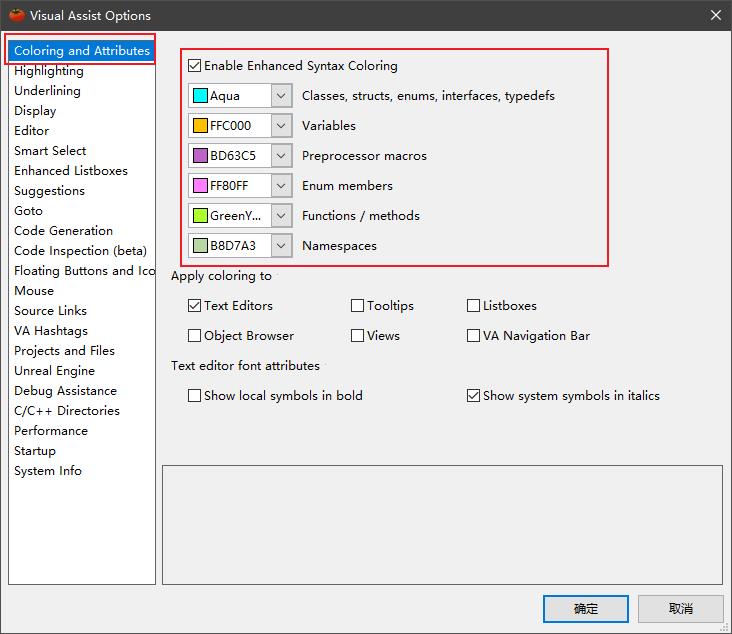
- 显示行号:百度经验 —— 显示行号
- 显示空格:百度经验 —— 显示空格
- 将TAB键置为 4 个空格:VS -> 工具 -> 选项 -> 文本编辑器 -> 制表符:
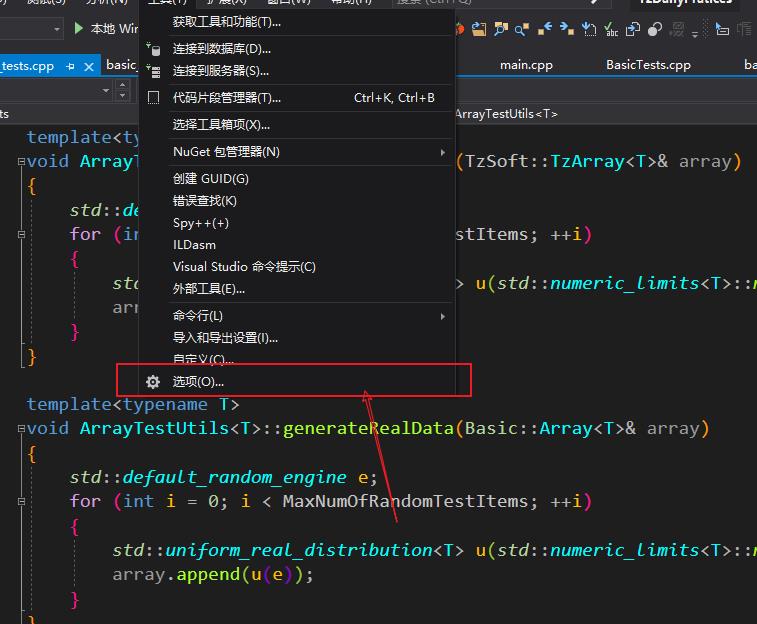
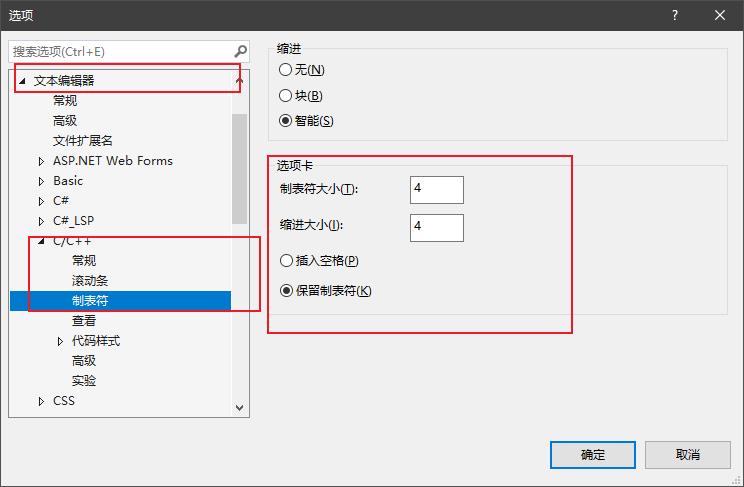
- 设置括号颜色:采用的是viasfora插件赋予的能力:

- 离线环境如何安装插件:离线安装插件
- 设置当打开某文件,资源管理器中同步出现那文件:工具-选项-项目和解决方案-常规-在解决方案资源管理器中跟踪活动项目。
- 相关快捷键操作, visual assist options 相关配置(visual assist 插件常用快捷键):
| 快捷键 | 描述 |
|---|---|
Alt + G | 在定义与声明间互跳 |
Alt + o | 在.h与.cpp之间切换 |
F12 | 转到定义 |
Ctrl + F12 | 转到声明 |
Alt + F12 | 查找引用 |
F5 | 调试 |
Ctrl + - | 返回 |
Ctrl + Shift + - | 前进 |
Ctrl + K 和 Ctrl + C | 注释选中的内容 |
Ctrl + K 和 Ctrl + U | 取消注释 |
Ctrl + F7 | 编译单个 cpp 或 c 文件 |
F7 | 编译链接整个工程 |
F9 | 添加/删除 断点 |
F10 | 单步调试(不进入函数内部) |
F11 | 单步调试(进入函数内部) |
Home | 返回到本行的开始 |
End | 返回到本行的结尾 |
Shift + Home | 选中本行中游标的前面部分 |
Shift + End | 选中本行中游标的后面部分 |
Ctrl + Shift + Home | 选中游标的前面部分 |
Ctrl + Shift + End | 取消注释 |
Ctrl + F7 | 选中游标的前面部分 |
Ctrl + F | 查找 |
Ctrl + Shift + F | 在文件中查找 |
Ctrl + F12 | 查找引用 |
Ctrl + Shift + R | 暂停或记录宏 |
Ctrl + Shitf + P | 执行记录好的宏 |
Alt + M | 快速定位文件中的函数 |
Alt + O | .h与.cpp之间切换 |
Ctrl + , | 开启选项框,可查找文件、名称,啥啥啥都行 |
Visual Studio Code
目前效果:
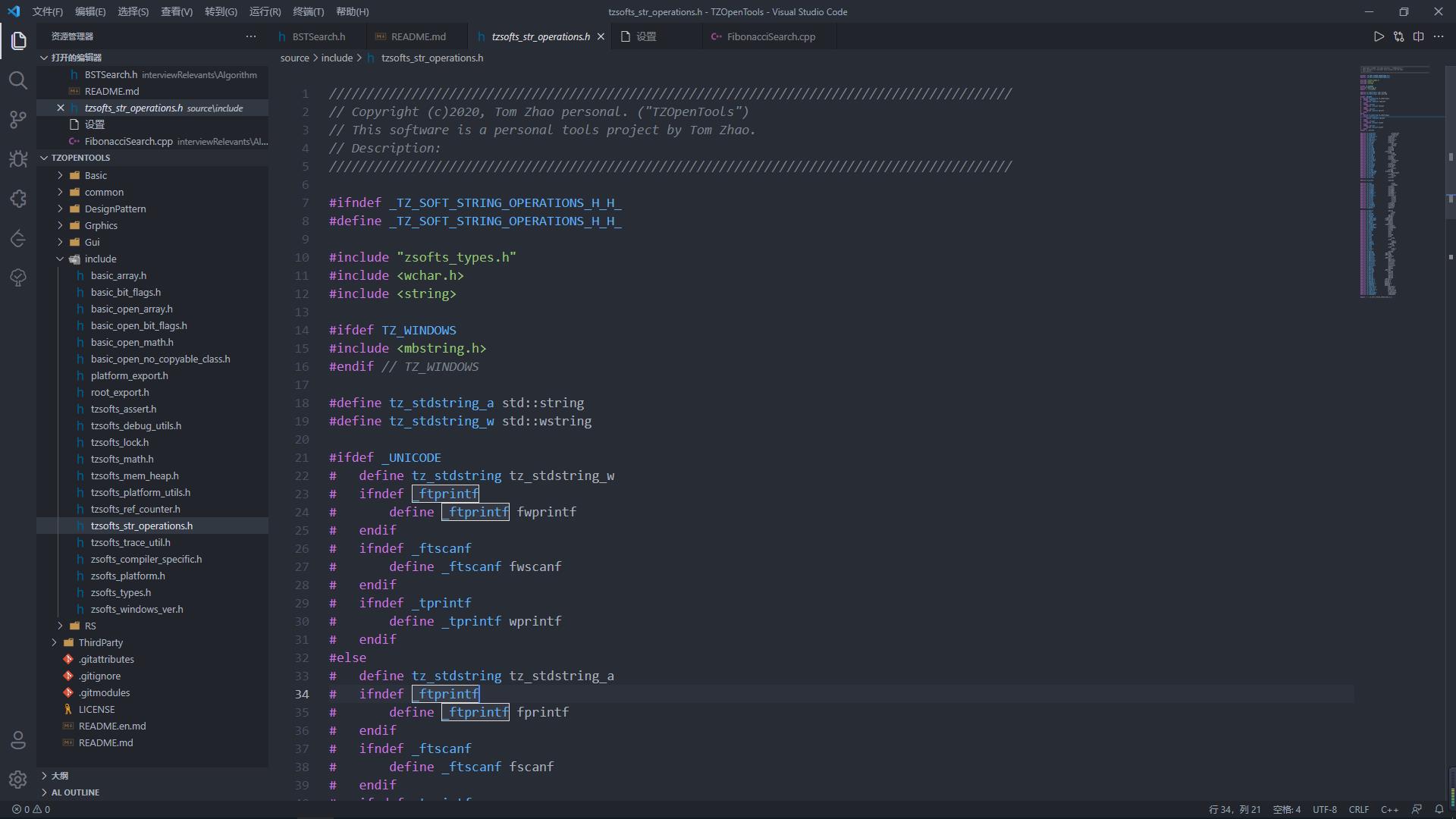
- 离线配置VSCODE开发环境:https://blog.csdn.net/qq_36631379/article/details/113336220
- VSCODE 相关配置: https://blog.csdn.net/qq_36631379/article/details/112894104
- VSCODE显示标尺线:https://blog.csdn.net/qq_36631379/article/details/112245557
- 跳转失败解决办法:https://blog.csdn.net/qq_36631379/article/details/107851555
办公提升工具
- snipaste —— 万能截图、贴图工具
- everything —— 本地文件全搜索
- beyond compare —— 不仅仅是代码比较工具哦
密钥链接:https://blog.csdn.net/qq_36631379/article/details/117415681 - typora/ediary —— 笔记
- Q-dir —— 分屏幕
- screenToGif:能够方便的截取对应的Gif图片,在测试和开发的沟通过程中能够更好地理解bug的需求和含义.
- OBS: 如果觉得GIF都不够表达一些情况的话,可以采取录屏录制的情况,那么就可以使用录屏软件来解决这个问题了。
GIT 使用类
- git安装篇(win/linux): https://blog.csdn.net/qq_36631379/article/details/105654912
- git通俗使用篇:https://blog.csdn.net/qq_36631379/article/details/105771356
个人格言
用心去感受你自己需要坚持的生活,未来慢慢会给你答案的。
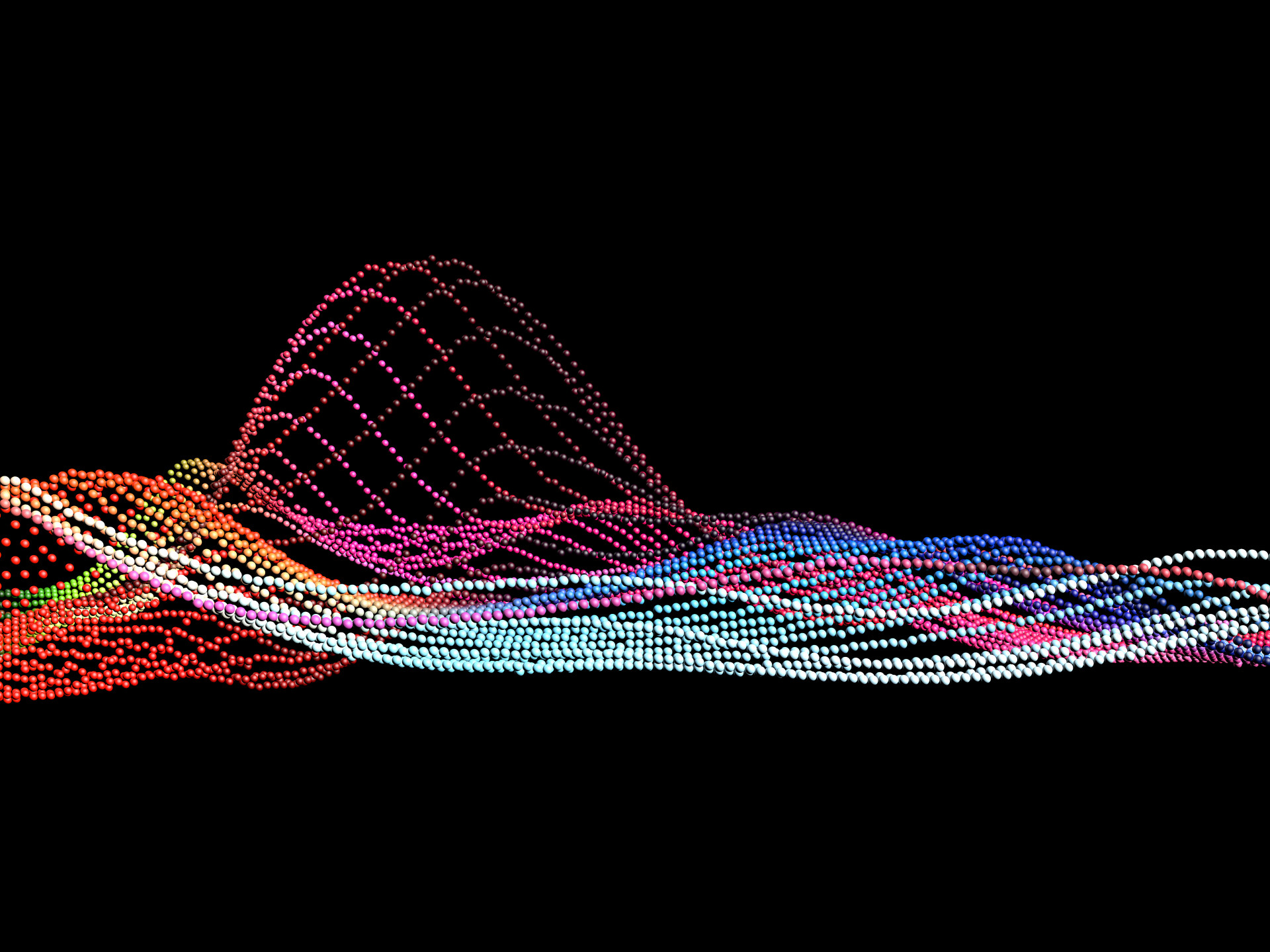
以上是关于(工作效率提升杂记) —— Visual Studio 效率提升类的的工具和设置(个人)的主要内容,如果未能解决你的问题,请参考以下文章